100% Pracovní metody pro záznam hry Fortnite na PC 2025
Fortnite je online videohra vyvinutá společností Epic Games a vydaná v roce 2017. Vždy je zdarma a vyvíjí se nejoblíbenější multiplayerová hra pro PC, Xbox, PS4 a další. Na internetu najdete spoustu herních videí. Pokud chcete také sdílet své strategie, raději zaznamenejte hru Fortnite na PC. Naštěstí je na trhu spousta herních rekordérů a tento článek vám ukáže nejlepší způsoby, jak uložit hru Fortnite na PC pro sdílení na sociálních platformách.


Část 1: Nejlepší způsob záznamu Fortnite na PC
To, co potřebujete k záznamu Fortnite na PC, je výkonný záznamník her. Mělo by být schopné zachytit Fortnite na celou obrazovku nebo v jakýchkoli rozměrech. Kromě toho je důležitým prvkem také kvalita výstupu. Od tohoto bodu doporučujeme Rekordér obrazovky Vidmore.
- Nahrávejte Fortnite a další videohry na PC jednoduše.
- Nízká hmotnost a málo energie procesoru.
- Zobrazte náhled záznamu hry pomocí vestavěného přehrávače médií.
- Ovládejte nahrávání hry pomocí klávesových zkratek.
- Pro pokročilé uživatele nabízejte širokou škálu vlastních možností.
Není nutné říkat, že je to nejjednodušší způsob nahrávání Fortnite na PC i na Mac OS X.
Jak nahrávat Fortnite ve Windows 10/8/7
Krok 1: Nastavit Fortnite rekordér
Po instalaci nejlepšího herního rekordéru jej nainstalujte do počítače. Existuje další verze pro Mac. Pak vyberte Videorekordér z domovského rozhraní a začít jej nastavovat. Klikněte na ikonu Ozubené kolo ikonu v pravé horní části otevřete dialogové okno Předvolby. Poté přizpůsobte výstupní formát, klávesové zkratky a další.

Krok 2: Nahrávejte Fortnite na PC
Zapnout Zobrazit možnost a nastavte oblast záznamu stisknutím tlačítka Úplný knoflík. Chcete-li zaznamenat konkrétní oblast, vyberte Zvyk a nastavit jej ručně. Poté povolte Zvuk systému možnost a upravte hlasitost. Pokud chcete přidat svou reakci a hlas k záznamu hry, povolte Webová kamera a Mikrofon; jinak je deaktivujte. Spusťte Fortnite na PC a zaznamenejte jej klepnutím na REC knoflík.

Krok 3: Náhled a uložení záznamu hry
Udeř Fotoaparát v důležitém okamžiku, takže můžete během nahrávání pořídit snímek obrazovky. Po dokončení hry klikněte na ikonu Stop ikona pro otevření okna náhledu. Zde si můžete prohlédnout záznam a odstranit nechtěné záběry pomocí Klip nástroj. Nakonec stiskněte tlačítko Uložit a uložte jej na pevný disk.

Část 2: Jak nahrávat Fortnite ve Windows 10 pomocí Game DVR
Pokud jste aktualizovali svůj systém na Windows 10, máte štěstí, protože můžete nahrávat Fortnite na PC pomocí Game DVR. Touto funkcí byl herní rekordér pro Xbox. Společnost Microsoft jej nyní migrovala do systému Windows 10. Jinými slovy, můžete jej použít bez instalace nebo platby. Nevýhodou je, že Game DVR nedokáže zachytit váš obličej během nahrávání Fortnite na PC.
Krok 1: Přejít na Start v nabídce klikněte na Nastavení možnost s ikonou ozubeného kola a vyberte Hraní otevřete dialogové okno Nastavení.
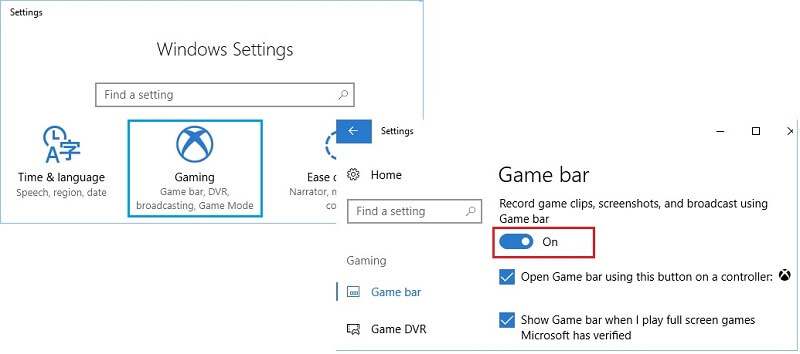
Krok 2: Vydejte se do Herní mód a zapnout Použijte herní režim. Poté přejděte na Herní lišta kartu a přepněte na Na postranní. Zapne funkci rekordéru Fortnite na PC.
Spropitné: Herní režim je nová funkce pro Windows 10, která zaměřuje váš GPU a CPU.

Krok 3: lis Windows + G kláves na klávesnici, abyste vyvolali herní lištu. Po zobrazení výzvy zkontrolujte Ano, toto je hra. Nyní můžete nastavit rekordér hry klepnutím na ikonu Gear.
Krok 4: Jakmile začnete hrát svou hru, klikněte na ikonu Červený kruh ikona na herním panelu pro zahájení nahrávání hry. Poté se v pravém horním rohu okna hry zobrazí časovač. Chcete-li vytvořit snímek obrazovky při nahrávání Fortnite na PC, stiskněte Fotoaparát ikona na řádku nabídek.
Krok 5: Po dokončení nahrávání hry klikněte na ikonu Stop ikonu nebo stiskněte Windows + Alt + R klíče. Ve výchozím nastavení se záznamy her ukládají do složky Zachytává v knihovně videí.
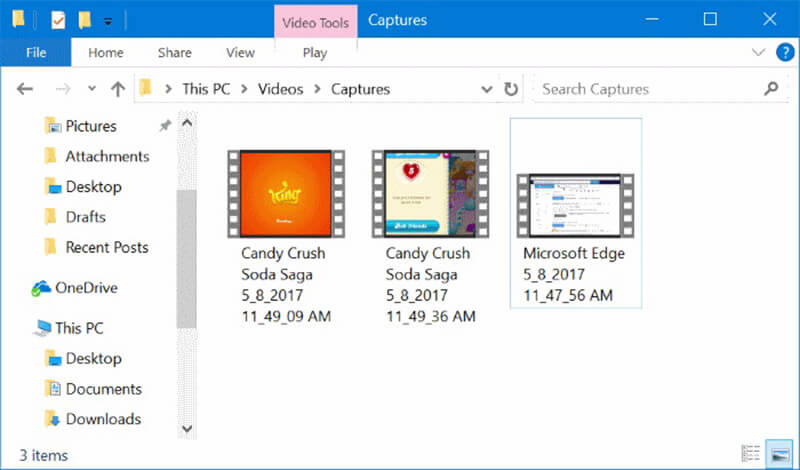
Poznámka: Podle našeho výzkumu je schopen zaznamenat až 2 hodiny 59 minut 59 sekund. Doporučujeme však, abyste svou hru nezaznamenávali déle než hodinu.
Závěr
Tato příručka sdílí dva způsoby nahrávání Fortnite na PC se systémem Windows 10/8/7. Jako populární videohra Fortnite přilákala oceány hráčů a diváků po celém světě. Samozřejmě můžete zpeněžit prostřednictvím svých herních videí. Game DVR je předinstalovaný herní rekordér pro Windows 10. Pokud chcete vytvářet videa zapojení, Vidmore Screen Recorder je nejlepší volbou. Setkáváte se při nahrávání Fortnite s dalšími problémy? Zanechte prosím zprávu pod tímto příspěvkem.


